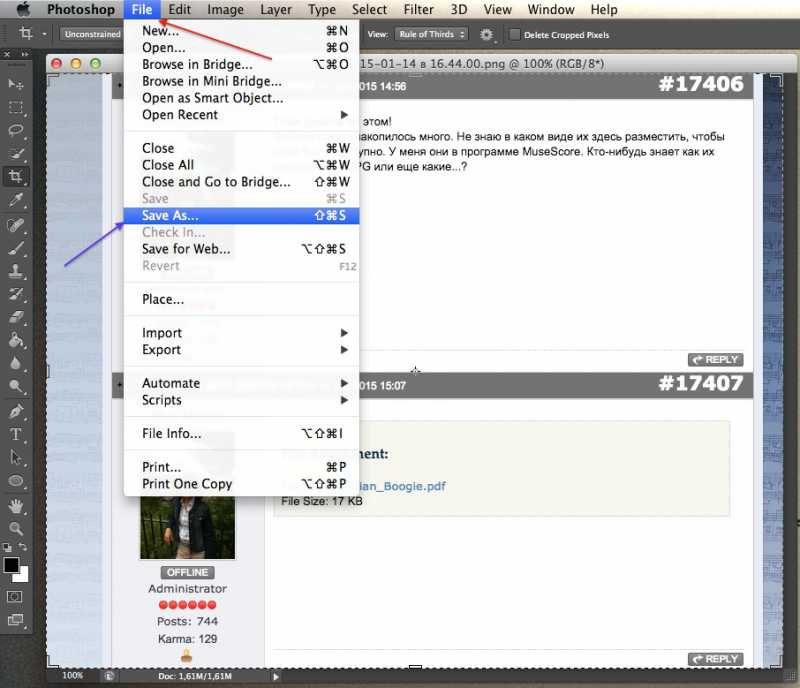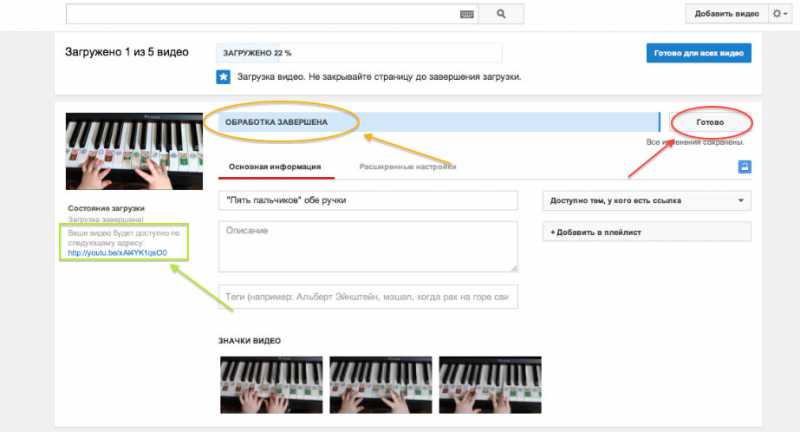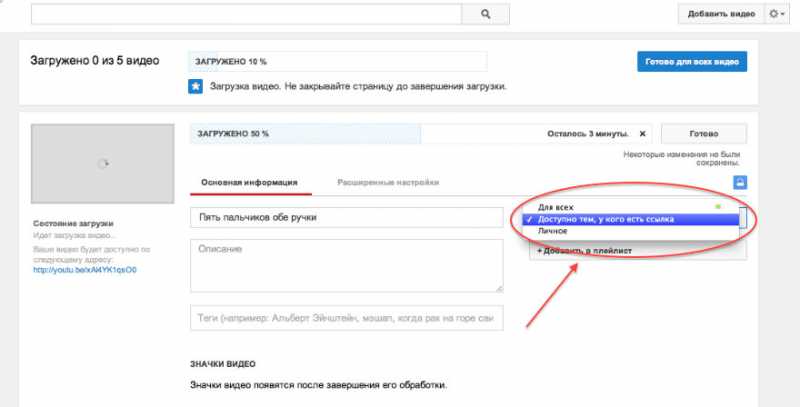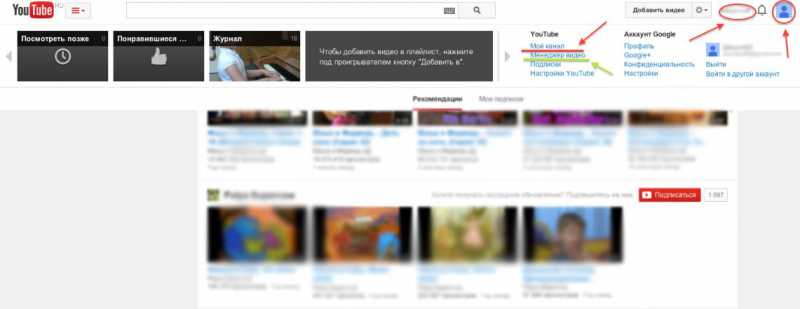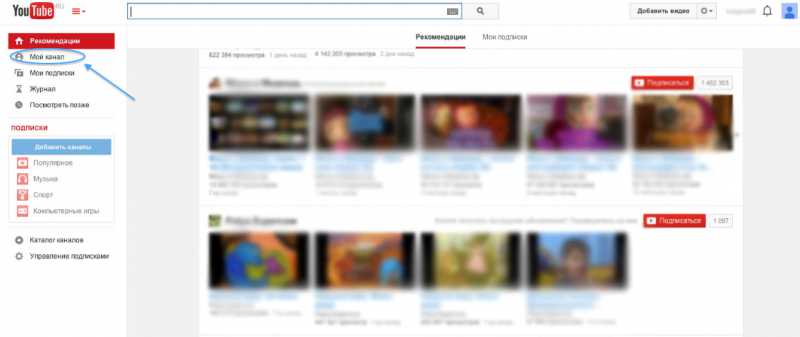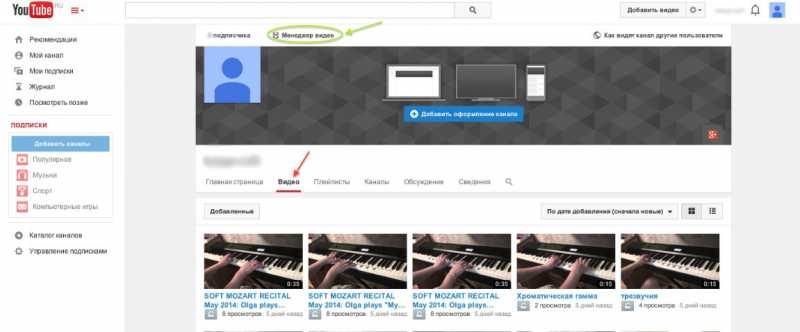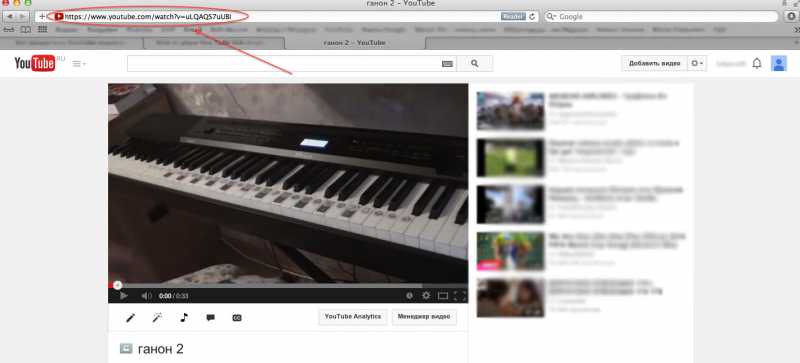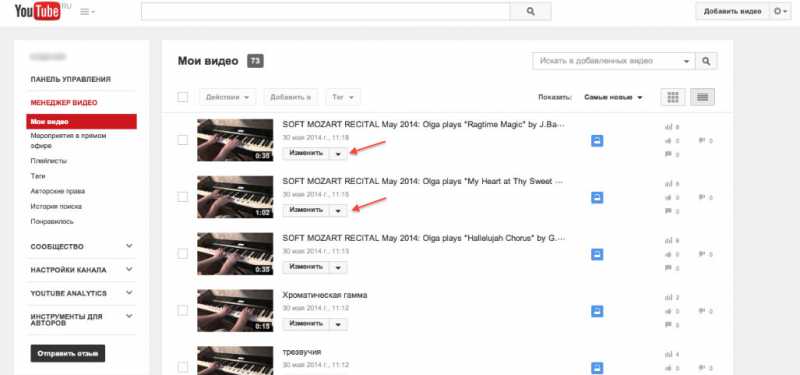Чтобы вставить видео в свое сообщение, для начала надо
зарегистрироваться на YouTube и создать свою страницу.
Когда вы заходите в последующем на YouTube, в правом верхнем углу экрана компьютера появляется ваше зарегистрированное имя, а чуть левее рамка с надписью
"Добавить видео" (на снимке выделено зеленым прямоугольником).
После того, как вы нажмете на эту надпись, посередине экрана появится белая стрелка на сером фоне, а под ней
"Выберите файлы для загрузки ... или перетащите их мышью". Если нажать на стрелку, откроется окно, где вам нужно будет выбрать файлы для загрузки. Когда вы их откроете, начнется процесс загрузки ваших видео.
Внимание! Под стрелкой есть рамочка с надписью и маленьким черным треугольником. Если кликнуть по этому треугольнику, откроется вот такой список:
Для всех
Доступно тем, у кого есть ссылка
Доступно тем, кому дано разрешени (или - "Личное") (выделено красным прямоугольником на снимке).
Вам необходимо будет поставить галочку либо возле первой, либо возле второй фразы.
Если отметить "Доступно тем, у кого есть ссылка" , видео будут видеть только те люди, у которых она есть, т.е. на форуме или тем, с кем вы еще, может быть, захотите поделиться.
Если отметить "Доступно тем, кому дано разрешение" ("Личное") - ваши
видео не будут видны на форуме.
Не торопитесь копировать ссылку, где есть слова
"Ваше видео будет доступно по следующей ссылке",которая появится во время загрузки (отмечено зеленым прямоугольником на фото). Дождитесь слов
"Обработка завершена" (отмечено оранжевым овалом на фото) и справа от него
"Готово" (отмечено красным овалом на фото). Нажимаете на
"Готово", после чего это видео будет размещено на вашей странице.
Внимание! На этапе загрузки вы снова можете проверить видео на доступность и переставить галочку, если она поставлена рядом со словами
"Доступно тем, у кого есть разрешение" ("Личное") (отмечено красным овалом на фото).
Если вы не сразу будете размещать свои видео на форуме, то когда соберетесь это сделать, нужно будет снова войти на YouTube. В правом верхнем углу экрана компьютера появится ваше зарегистрированное имя, а чуть правее квадратная иконка либо с выбранным вами изображением, либо с человечком на голубом фоне. Если кликнуть на эту иконку или имя пользователя, то под ними откроется список, где нужно найти фразу
"Мой канал", кликнуть на него, и откроется ваша страница ( на фото показано красными стрелками).
Кстати, надпись
"Мой канал" можно еще найти и не кликая на иконку или имя пользователя, а в левой колонке страницы (отмечено синим овалом со стрелкой). Также кликаем на нее.
Под темно-серым большим прямоугольником с квадратной иконкой найдите список, расположенный горизонтально, он начинается с "Главной страницы". Следующая за ней надпись
"Видео" (обозначено красной стрелкой на фото). Она-то нам и нужна! Смело на нее нажимаете и :woohoo: перед вами небольшие картинки со всеми загруженными видео.
Выбираете видео, которое хотите вставить в свое сообщение, кликаете на него. На открывшейся странице на небольшом экране начнет воспроизводится ваше видео. А дальше надо сделать вот что:
скопировать ссылку, которая появится
в адресной строке (над видео)
и вставить ее в ваше сообщение (на фото выделено красным овалом).
Внимание! Если вы все же случайно отметили свое видео как "Доступно тем, кому дано разрешение" ("Личное") исправить это можно следующим образом.
Зайдите на YouTube. В правом верхнем углу экрана компьютера появится ваше зарегистрированное имя, а чуть правее квадратная иконка либо с выбранным вами изображением, либо с человечком на голубом фоне. Кликаете на эту иконку, под ней откроется список, где в первой колонке находите фразу
"Менеджер видео" (на предыдущих фото обозначено зелеными стрелками), выбираете ее. Откроется список с заголовком "Мои видео". Под ним в столбик размещены все ваши видео. Справа от каждого видео есть прямоугольник со словом
"Изменить". (обозначено красными стрелками).
Нажимаем. Внизу под видео справа в верхней прямоугольной рамке с черным треугольничком находится тот самый "заветный" список

, где нужно переставить галочку со слов "Доступно тем, кому дано разрешение" ("Личное"). Немного выше и правее в маленьком синем квадрате можно будет увидеть значок доступности видео.
Надеюсь, эта инструкция поможет вам!
Дополнения или исправление каких-то неточностей содержания со стороны умельцев компьютерного дела очень желательны.